Mitkä ovat tarkat kosketuslevyt? Tarkat kosketuslevyt ovat tarkempia, herkempiä ja tarjoavat enemmän kosketuslevyn eleitä verrattuna tavallisiin kosketuslevyihin. Precision-kosketuslevyt otettiin ensimmäisen kerran käyttöön Windows 8 -tietokoneilla, ja ne näkyvät useimmissa tänään saatavilla olevissa kannettavissa tietokoneissa.
Jos Windows 10 -tietokoneessa on tarkkuus-kosketuslevy, näet tarkat kosketuslevyn asetukset kohdassa Asetukset> Laitteet> Kosketuslevy. Mutta mitä jos kannettavassasi ei ole tarkkaa kosketuslevyä?
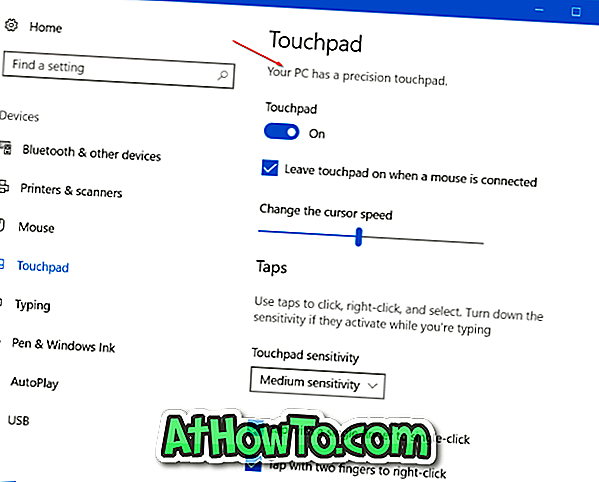
Onneksi on käynyt ilmi, että useimmissa kannettavissa tietokoneissa olevat tavalliset Synaptics- tai Elan-kosketuslevyt täyttävät tarkat kosketuslevyn vaatimukset. Joten voit ottaa tarkkuuden kosketuslevyn käyttöön Windows 10 -tietokoneessa asentamalla juuri tarkan kosketuslevyn ohjaimen.
Jos kannettava tietokone ei tue virallista kosketuslevyä virallisesti, kannettavan tietokoneen valmistaja ei todennäköisesti ole julkaissut tarkkaa kosketuslevyohjainta kannettavan tietokoneen mallille. Joten sinun täytyy asentaa Synaptics tai Elan arvokas kosketuslevyohjain, jotta Windows 10 -tietokoneessa voidaan käyttää tarkkaa kosketuslevyä.
Suorita alla olevat ohjeet asentaaksesi tarkat kosketuslevyohjaimet mihin tahansa Windows 10 -tietokoneeseen ja ota tarkkuus kosketuslevy käyttöön.
Asenna tarkat kosketuslevyohjaimet ja ota tarkkuus kosketuslevy käyttöön
Vaihe 1: Tarkista ensin, onko kannettavassasi Synaptics- tai Elan-kosketuslevy. Voit tehdä tämän kirjoittamalla Suorita komentoruutuun main.cpl, painamalla Enter-näppäintä avataksesi hiiren ominaisuudet ja valitsemalla sitten Lisäasetukset- painikkeen nähdäksesi, onko kannettava tietokoneessa varustettu Elan- tai Synaptics-kosketuslevyllä.
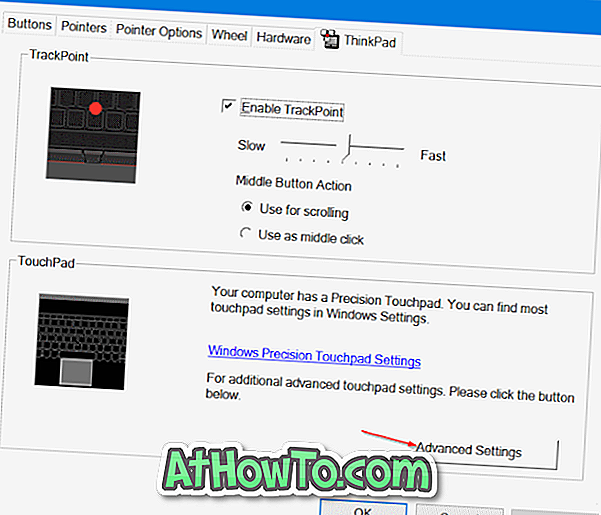
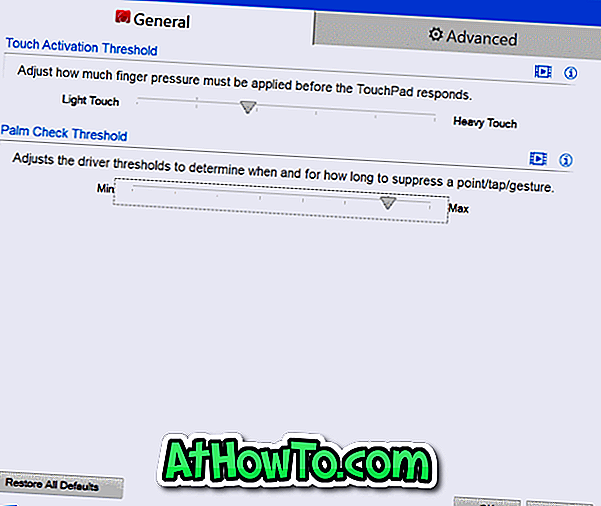
Vaihe 2: Lataa Synaptics tai Elan tarkkuus kosketuslevyn ohjaimet joko Lenovosta tai Softpediasta.
Nämä tarkat kosketuslevyn ohjaimet tukevat useimpia kannettavan tietokoneen valmistajia. Joten käytätkö Delliä, Lenovoa, HP: tä, Toshibaa, Aceria tai muuta kannettavaa tietokonetta, nämä ohjaimet toimivat todennäköisesti tietokoneessa.
Vaihe 3: Pura ladattu zip-tiedosto, jotta saat kansion, joka sisältää tarkkoja kosketuslevyajureita. Tallenna tämä kansio työpöydälle, jotta pääset helposti käsiksi.

Vaihe 4: Avaa Laitehallinta . Voit tehdä sen napsauttamalla tehtäväpalkin Käynnistä-painiketta hiiren kakkospainikkeella ja valitsemalla sitten Laitehallinta .
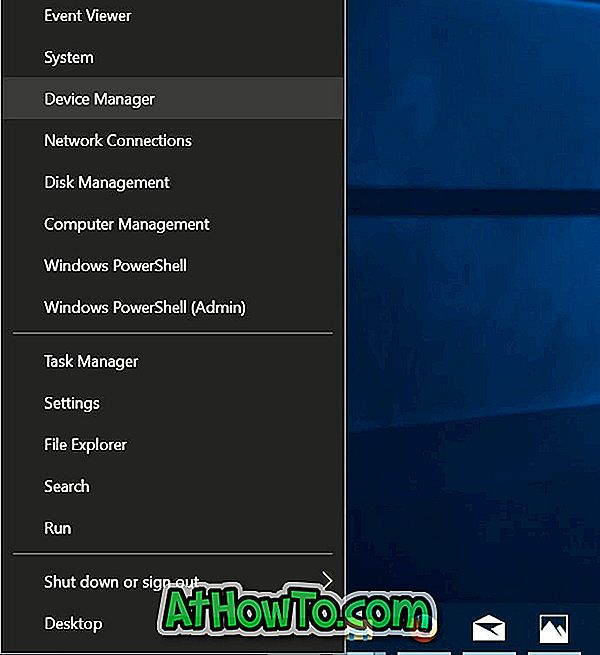
Vaihe 5: Laajenna Laitehallinnassa Hiiret ja muut osoitinlaitteet . Napsauta hiiren kakkospainikkeella Synaptics-osoitinlaitteen merkintää ja napsauta sitten Päivitä ohjaimen vaihtoehto avataksesi päivitystoiminnon.
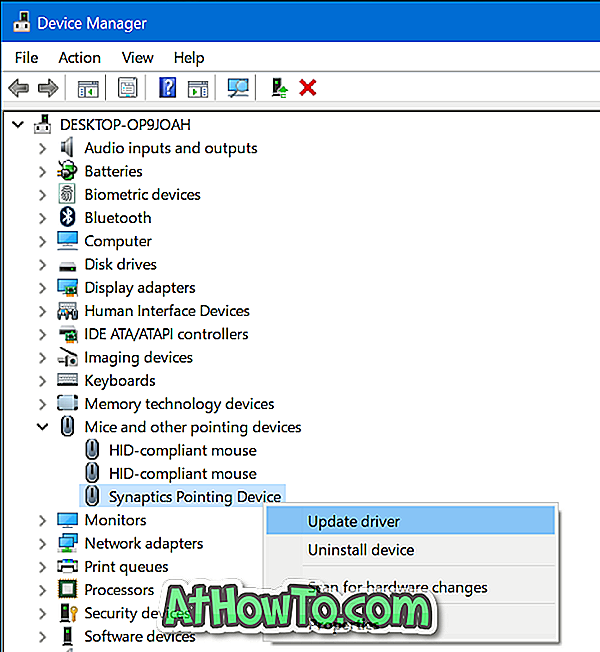
Vaihe 6: Napsauta Selaa tietokonettani ohjainohjelmiston linkkiä varten. Tämä vaihtoehto auttaa sinua asentamaan ladatun tarkkuuden kosketuslevyn ohjaimen.
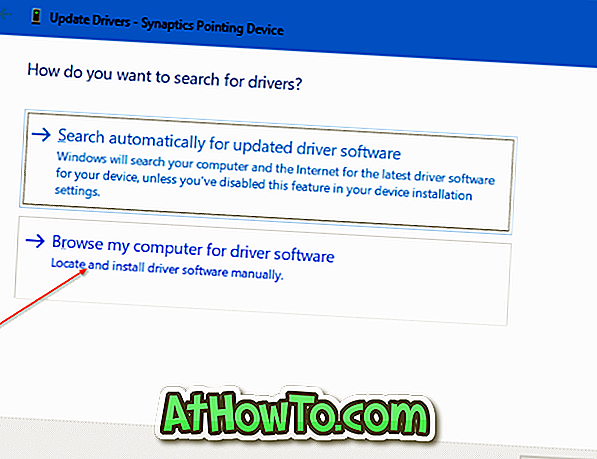
Vaihe 7: Napsauta seuraavaksi, valitse Anna minun valita luettelosta käytettävissä olevat ohjaimet tietokoneen linkistä.
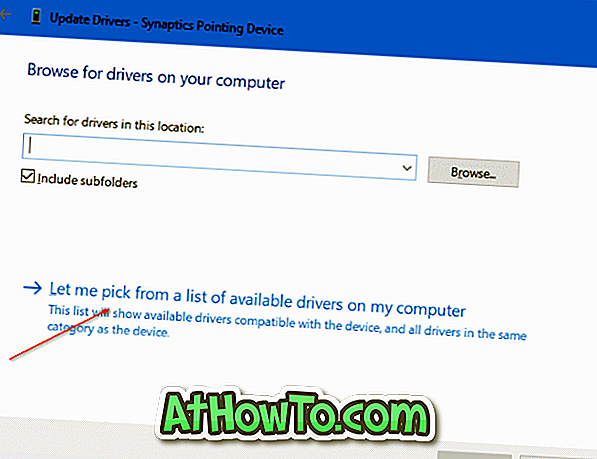
Vaihe 8: Kuten näette, Ohjattu päivityksen ohjattu toiminto näyttää nyt luettelon yhteensopivista laitteista. Napsauta Have Disk- painiketta.
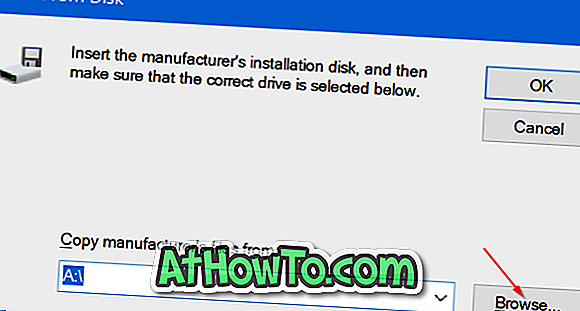
Vaihe 9: Näet nyt Asenna levyltä -valintaikkunan. Napsauta Selaa- painiketta, jos haluat selata ladattuasi tarkkuuskosketinohjainta ja valitse kansion juuressa oleva Autorun.inf- tiedosto.
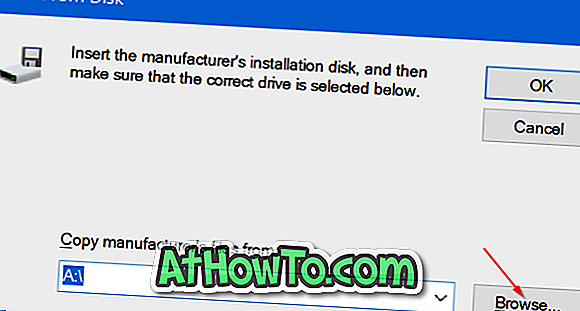
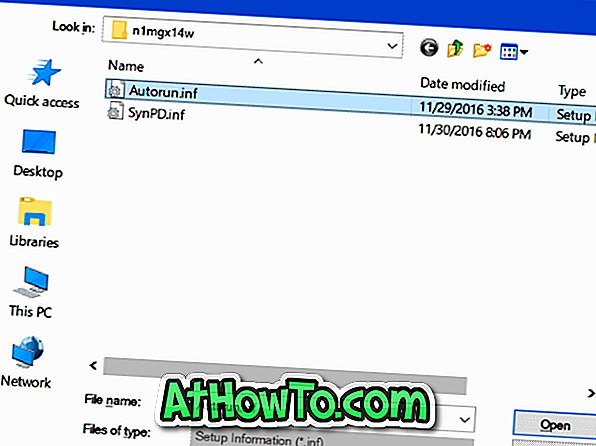
Napsauta Avaa- painiketta ja valitse sitten OK- painike.
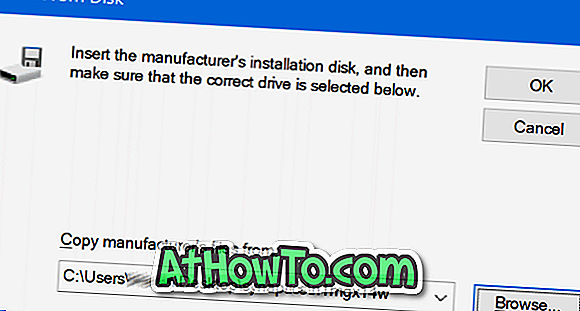
Vaihe 10: Napsauta Seuraava- painiketta. Napsauta Kyllä- painiketta, kun näet vahvistusikkunan. Windows 10 aloittaa tarkkuuden kosketuslevyn ohjaimen asentamisen.
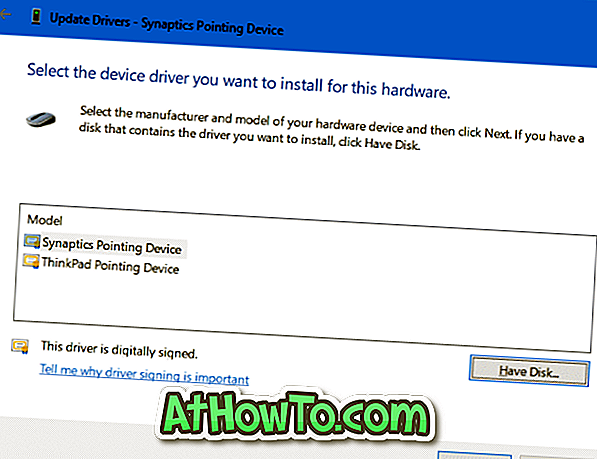
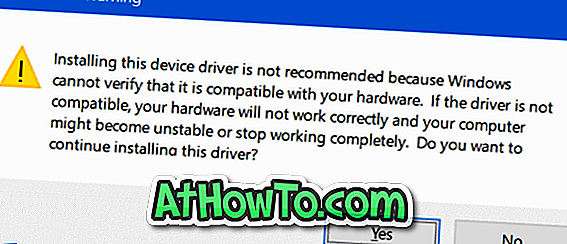
Vaihe 11: Kun tarkkuus-kosketuslevyohjain on asennettu, näet “ Windows on päivittänyt ohjaimet ” -viestin. Se siitä!
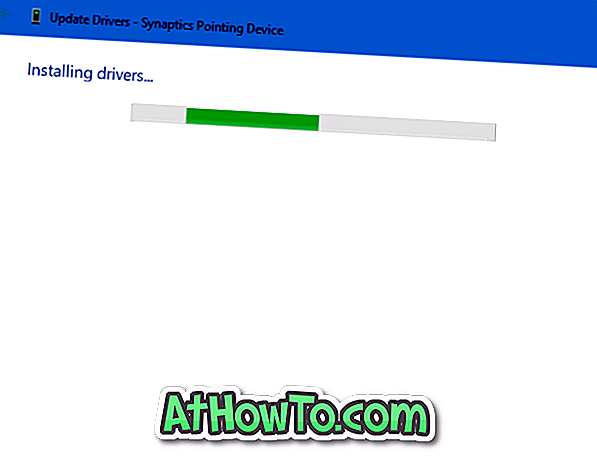
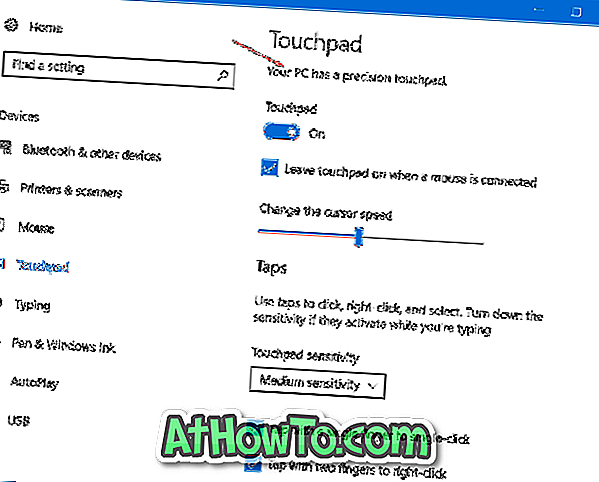
Tallenna työsi, sulje kaikki käynnissä olevat sovellukset ja käynnistä tietokone uudelleen.
Vaihe 12: Kun olet käynnistänyt uudelleen, avaa Asetukset- sovellus, siirry kohtaan Laitteet > Kosketuslevy ja katso kaikki tarkat kosketuslevyn asetukset. Tässä voit muuttaa tarkkuuden kosketuslevyn asetuksia.
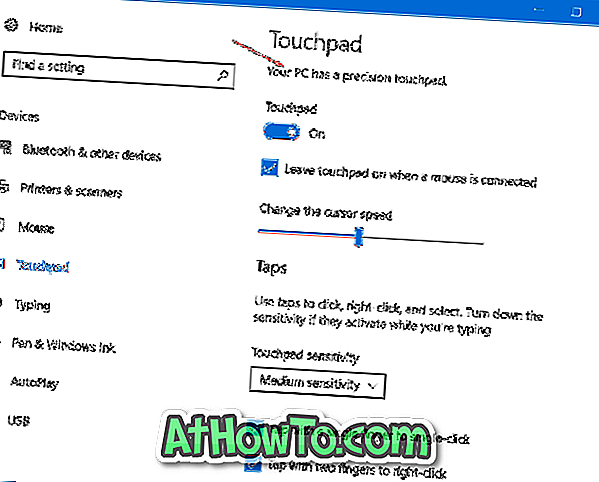
Toivottavasti löydät tämän oppaan hyödyllisenä!














